win10系统开机提示“nvstreamsvc.exe应用程序错误”的修复办法
发布日期:2019-06-24 作者:雨林木风来源于:http://www.1swg.com
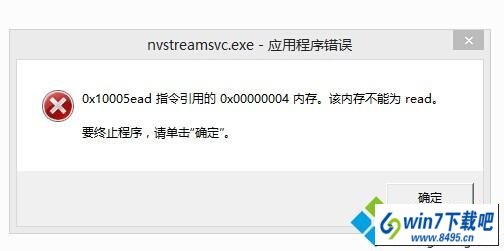
方法一:
1、首先打开360卸载或者电脑自带的添加删除,把关于显卡的应用都卸载了;
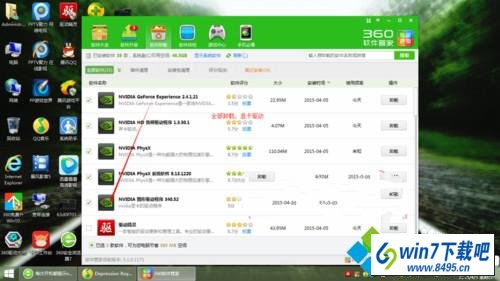
2、接着卸载完后,就可以打开360驱动重新对显卡驱动进行安装,需要注意的是,要使用360驱动安装驱动,其他的驱动软安装之后可能仍旧显示的是nvstreamsvc应用程序错误;
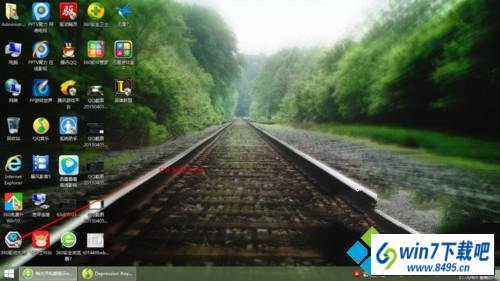
3、安装显卡驱动成功就可以了。
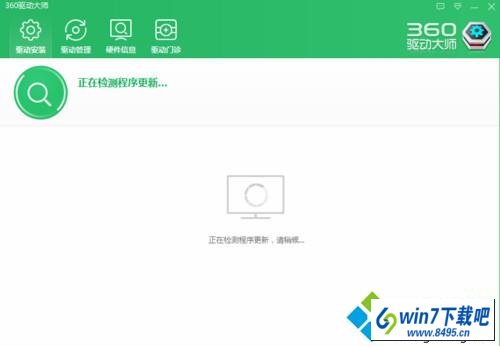
方法二:
1、首先右键点击打开GeForce Experience;
2、接着在左边的菜单里点击Gamestream选项,然后再点击“不要流传输”选项;
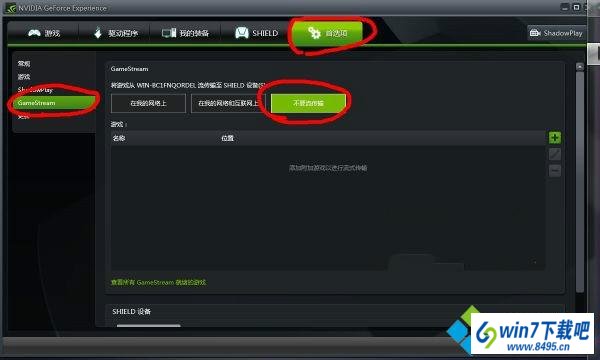
3、最后电脑安装显卡程序这时候仍然还没有Gamestream的话,就试试上面的方法一。
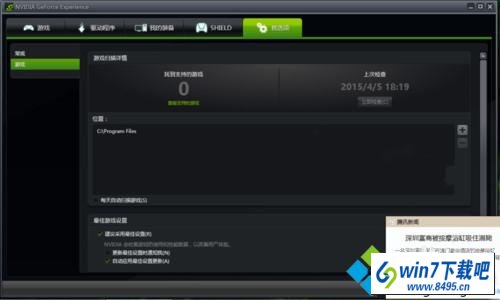
以上就是win10开机提示“nvstreamsvc.exe应用程序错误”的全部图文步骤,希望上述介绍的两种方法可以帮助到大家!
栏目专题推荐
系统下载推荐
-
 1
1系统之家Windows xp 热门装机版 2020.05
发布日期:2020-05-07人气:586
-
 2
2电脑公司Windows10 32位 体验装机版 2020.06
发布日期:2020-05-09人气:16
-
 3
3番茄花园Windows7 官网装机版64位 2020.12
发布日期:2020-12-03人气:0
-
 4
4电脑公司Windows10 64位 可靠装机版 2020.08
发布日期:2020-07-13人气:12
-
 5
5雨林木风Windows xp 纯净装机版 2021.05
发布日期:2021-04-14人气:2087
-
 6
6雨林木风 Win10 64位 热门装机版 2019.12
发布日期:2019-11-19人气:113
教程资讯推荐
-
 1
1win10系统 svn服务器就如何安装的?
发布日期:2019-02-11人气:5159
-
 2
2win10系统认证过期如何办|win10系统认证过期的处理办法
发布日期:2015-03-13人气:6292
-
 3
3如何关上win10电脑火狐浏览器javascript介绍
发布日期:2013-04-13人气:719
-
 4
4绿茶设置win10系统开启远程桌面连接教程的步骤
发布日期:2019-10-13人气:1133
-
 5
5win10/win10系统无法设置屏幕保护模式问题的处理方法
发布日期:2019-05-31人气:1736
-
 6
6在win10电脑上配置开启指纹识别功能的全能步骤
发布日期:2014-12-19人气:3573